检查电脑蓝牙支持、启用蓝牙、连接蓝牙设备等。蓝牙技术已成为现代计算机用户生活中不可或缺的一部分,它简化了设备间的数据传输,使得各类设备可以通过无线方式高效互动。
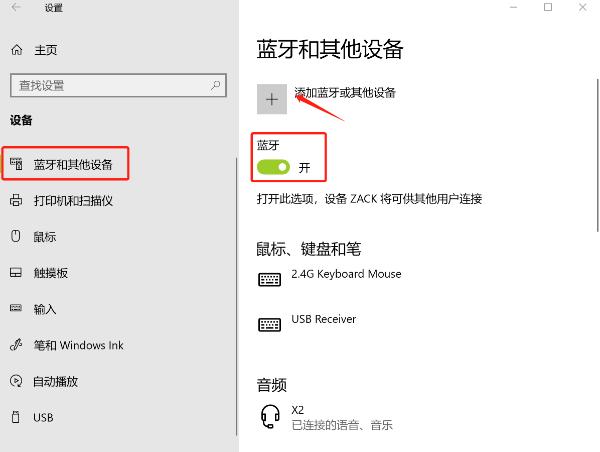
一、理解蓝牙技术
蓝牙是一种短距离无线技术标准,通常在10米范围内传输数据。蓝牙的优势在于简单的设备配对流程、支持多设备连接、低功耗和稳定性高。了解其工作原理有助于更高效地连接与管理设备。
二、如何在Windows系统上连接蓝牙设备
1.检查电脑蓝牙支持
在尝试连接之前,确认您的电脑是否具备蓝牙功能。方法如下:
· 打开“设备管理器”。
· 检查是否有“蓝牙”条目,如果有,说明电脑支持蓝牙。
2.启用蓝牙
· 进入“设置” > “设备”。
· 找到“蓝牙和其他设备”,确保蓝牙开关处于开启状态。
3.连接蓝牙设备
· 在“蓝牙和其他设备”页面中,点击“添加设备”。
· 选择要连接的设备类型,通常会有鼠标、键盘、耳机等选项。
· 选择目标设备进行配对,有些设备可能需要输入验证码或确认请求。
4.常见问题及解决方法
如果连接遇到问题,比如设备检测不到或配对失败,可能是蓝牙驱动未更新或有其他干扰。建议保持系统和驱动程序为最新版本,并尝试将设备靠近电脑减少干扰。
三、在Mac OS系统上连接蓝牙设备
1.检查蓝牙功能
· 点击屏幕右上角的蓝牙图标,确保显示“蓝牙已开启”。
2.启用并连接设备
· 打开“系统偏好设置”,选择“蓝牙”图标。
· 在设备列表中找到目标设备并点击“连接”。部分设备需要在进入配对模式后才能显示在列表中。
3.连接故障处理
如遇连接问题,可尝试按住Shift + Option键并点击蓝牙图标,进入调试菜单,选择“重置蓝牙模块”。然后重新尝试连接设备。
四、连接其他设备的通用步骤
无论使用Windows还是Mac,连接智能手机、平板电脑或其他便携设备的蓝牙流程大同小异:
1. 在移动设备的“设置”中找到“蓝牙”,确保蓝牙功能开启。
2. 让电脑和手机进入可被发现状态。
3. 在设备列表中找到电脑进行配对。
五、维护和管理已连接设备
成功配对设备后,定期管理配对状态可以保持连接稳定。
· 检查连接质量:特别是音频设备,定期测试音质及连接状态。
· 移除并重新配对:如遇连接问题,移除设备并重新进行配对,可能有助于恢复连接。
六、蓝牙连接最佳实践
· 合理距离:保持设备间的合理距离(10米以内),确保信号稳定。
· 避免干扰:尽量远离其他干扰信号源,确保连接稳定。
· 节约电量:适时关闭不必要的蓝牙连接,延长设备电池续航。
七、蓝牙连接操作总结
操作系统 主要步骤 常见问题与解决方案
Windows 启用蓝牙,添加设备进行配对 检查蓝牙驱动更新,移除干扰,重新靠近配对设备
Mac 系统偏好设置中启用并配对蓝牙设备 重置蓝牙模块,重试连接
其他设备 开启蓝牙,进入设置中进行设备配对 确保设备可被发现,若无效尝试重启蓝牙或设备
通过掌握以上蓝牙连接技巧和故障排除方法,您可以在日常工作和生活中最大限度地利用蓝牙带来的便利。无论是音频设备还是智能设备管理,遵循这些步骤可以确保设备间的互动更加顺畅、高效。
点击阅读全文
本文标题:如何连接电脑蓝牙 如何在Windows和Mac系统下连接蓝牙设备
郑重声明:东方财富发布此内容旨在传播更多信息,与本站立场无关,不构成投资建议。
风险提示:谨慎投资,理性决策,市场风险自负。